listview多种类型条目显示
2016-05-29 23:51
435 查看
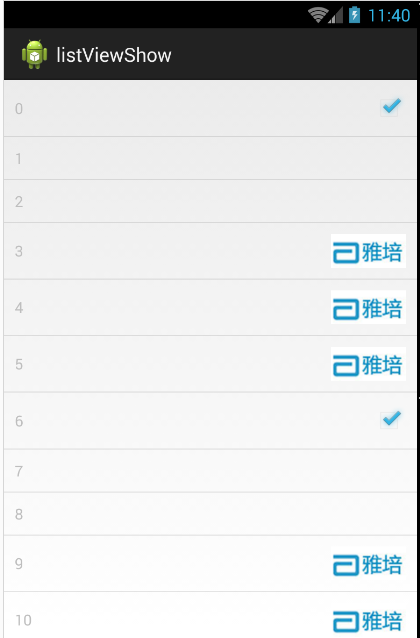
一、整个布局是一个listview实线的,而listview里面是嵌套了三种不同展示类型的item,平常只显示一种listview条目,我们会用到常用的四个方法,但是显示不同种类型item的时候,还需要实现两个重要的API(getViewTypeCount()、getItemViewType())。
先看下主要的布局:
<RelativeLayout xmlns:android="http://schemas.android.com/apk/res/android" xmlns:tools="http://schemas.android.com/tools" android:layout_width="match_parent" android:layout_height="match_parent" > <ListView android:id="@+id/lv" android:layout_width="match_parent" android:layout_height="wrap_content" /> </RelativeLayout>
紧接着是三个不同类型的小条目的布局
item1`
<?xml version="1.0" encoding="utf-8"?> <RelativeLayout xmlns:android="http://schemas.android.com/apk/res/android" android:layout_width="match_parent" android:layout_height="wrap_content" android:padding="10dp" android:orientation="horizontal" > <TextView android:id="@+id/tv_1" android:text="1" android:paddingRight="5dp" android:layout_centerVertical="true" android:layout_width="wrap_content" android:layout_height="wrap_content" /> <CheckBox android:id="@+id/cb" android:checked="false" android:focusable="false" android:layout_alignParentRight="true" android:layout_width="wrap_content" android:layout_height="wrap_content" /> </RelativeLayout>
item2
<?xml version="1.0" encoding="utf-8"?> <LinearLayout xmlns:android="http://schemas.android.com/apk/res/android" android:layout_width="match_parent" android:layout_height="match_parent" android:padding="10dp" android:orientation="vertical" > <TextView android:id="@+id/tv_2" android:text="2" android:paddingRight="5dp" android:layout_centerVertical="true" android:layout_width="wrap_content" android:layout_height="wrap_content"></TextView> </LinearLayout>
item3
<?xml version="1.0" encoding="utf-8"?> <RelativeLayout xmlns:android="http://schemas.android.com/apk/res/android" android:layout_width="wrap_content" android:layout_height="wrap_content" android:padding="10dp" android:orientation="horizontal" > <TextView android:layout_gravity="center_vertical" android:id="@+id/tv_3" android:text="3" android:layout_marginRight="5dp" android:layout_centerVertical="true" android:layout_width="wrap_content" android:layout_height="wrap_content"> </TextView> <ImageView android:id="@+id/iv_3" android:layout_alignParentRight="true" android:layout_width="wrap_content" android:layout_height="wrap_content" android:src="@drawable/yapei" /> </RelativeLayout>
下面就是核心的代码实现 了:
package com.example.listviewshow;
import java.util.ArrayList;
import java.util.List;
import android.os.Bundle;
import android.app.Activity;
import android.view.Menu;
import android.view.View;
import android.view.ViewGroup;
import android.widget.BaseAdapter;
import android.widget.CheckBox;
import android.widget.ImageView;
import android.widget.ListView;
import android.widget.TextView;
public class MainActivity extends Activity {
private ListView mListView;
private List<String> mList;
@Override
protected void onCreate(Bundle savedInstanceState) {
super.onCreate(savedInstanceState);
setContentView(R.layout.activity_main);
mListView = (ListView) findViewById(R.id.lv);
mList = new ArrayList<String>();
for(int i = 0; i< 100; i++){
mList.add(i+"");
}
mListView.setAdapter(new MyAdapter());
}
public class MyAdapter extends BaseAdapter{
/**
* 三种类型item
*/
final int TYPE_1 = 0;
final int TYPE_2 = 1;
final int TYPE_3 = 2;
@Override
public int getCount() {
// TODO Auto-generated method stub
return mList.size();
}
@Override
public Object getItem(int position) {
// TODO Auto-generated method stub
return mList.get(position);
}
@Override
public long getItemId(int position) {
// TODO Auto-generated method stub
return position;
}
@Override
public View getView(int position, View convertView, ViewGroup parent) {
// TODO Auto-generated method stub
viewHolder holder;
int type = getItemViewType(position);
if (convertView == null) {
holder = new viewHolder();
switch (type) {
case TYPE_1:
convertView = View.inflate(getApplicationContext(), R.layout.item_1, null);
holder.checkBox = (CheckBox) convertView.findViewById(R.id.cb);
holder.textView = (TextView) convertView.findViewById(R.id.tv_1);
break;
case TYPE_2:
convertView = View.inflate(getApplicationContext(), R.layout.item_2, null);
holder.textView = (TextView) convertView.findViewById(R.id.tv_2);
break;
case TYPE_3:
convertView = View.inflate(getApplicationContext(), R.layout.item_3, null);
holder.textView = (TextView) convertView.findViewById(R.id.tv_3);
holder.imageView = (ImageView) convertView.findViewById(R.id.iv_3);
break;
default:
break;
}
convertView.setTag(holder);
}else {
holder = (viewHolder) convertView.getTag();
}
holder.textView.setText(Integer.toString(position));
switch (type) {
case TYPE_1:
holder.checkBox.setChecked(true);
break;
case TYPE_2:
break;
case TYPE_3:
holder.imageView.setBackgroundResource(R.drawable.yapei);
break;
}
return convertView;
}
/**
* 返回条目的总数量
*/
@Override
public int getViewTypeCount() {
// TODO Auto-generated method stub
return 3;
}
@Override
public int getItemViewType(int position) {
// TODO Auto-generated method stub
int p = position % 6;
if (p == 0)
return TYPE_1;
else if (p < 3)
return TYPE_2;
else if (p < 6)
return TYPE_3;
else
return TYPE_1;
}
}
static class viewHolder{
CheckBox checkBox;
TextView textView;
ImageView imageView;
}
}
相关文章推荐
- 使用C++实现JNI接口需要注意的事项
- Android IPC进程间通讯机制
- Android Manifest 用法
- [转载]Activity中ConfigChanges属性的用法
- Android之获取手机上的图片和视频缩略图thumbnails
- Android之使用Http协议实现文件上传功能
- Android学习笔记(二九):嵌入浏览器
- android string.xml文件中的整型和string型代替
- i-jetty环境搭配与编译
- android之定时器AlarmManager
- android wifi 无线调试
- Android Native 绘图方法
- Android java 与 javascript互访(相互调用)的方法例子
- android 代码实现控件之间的间距
- android FragmentPagerAdapter的“标准”配置
- Android"解决"onTouch和onClick的冲突问题
- android:installLocation简析
- android searchView的关闭事件
- SourceProvider.getJniDirectories
